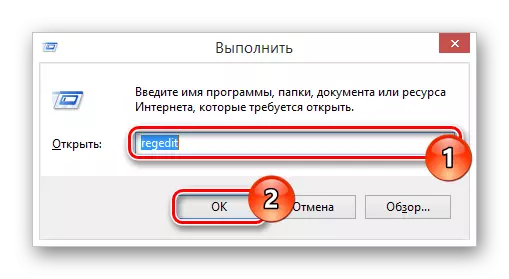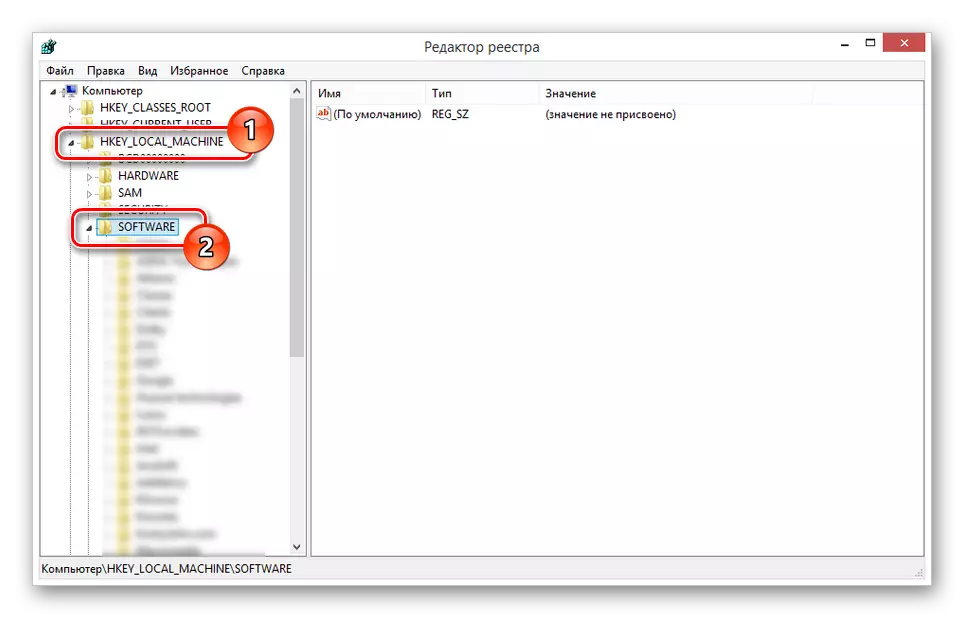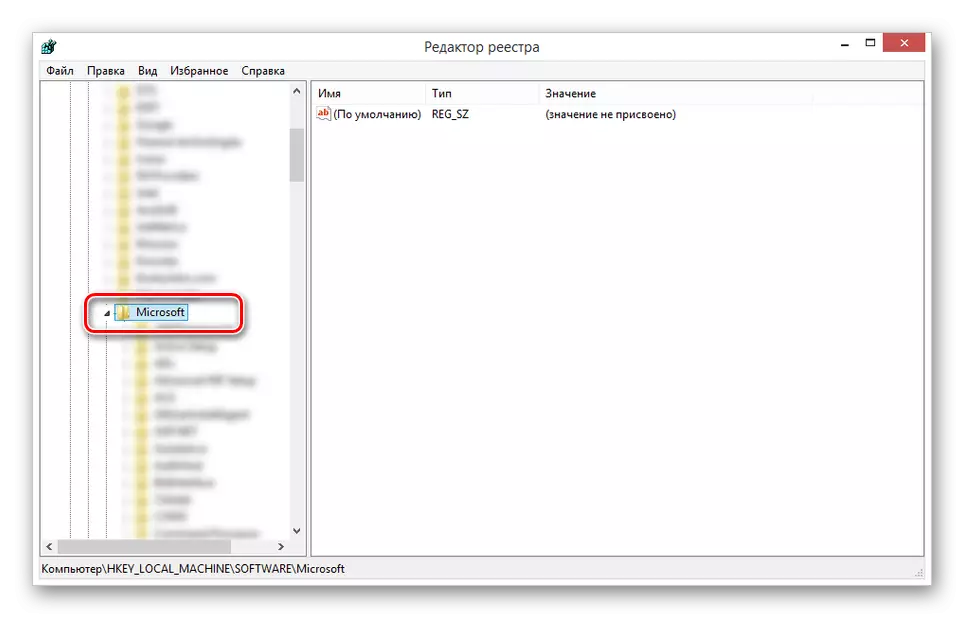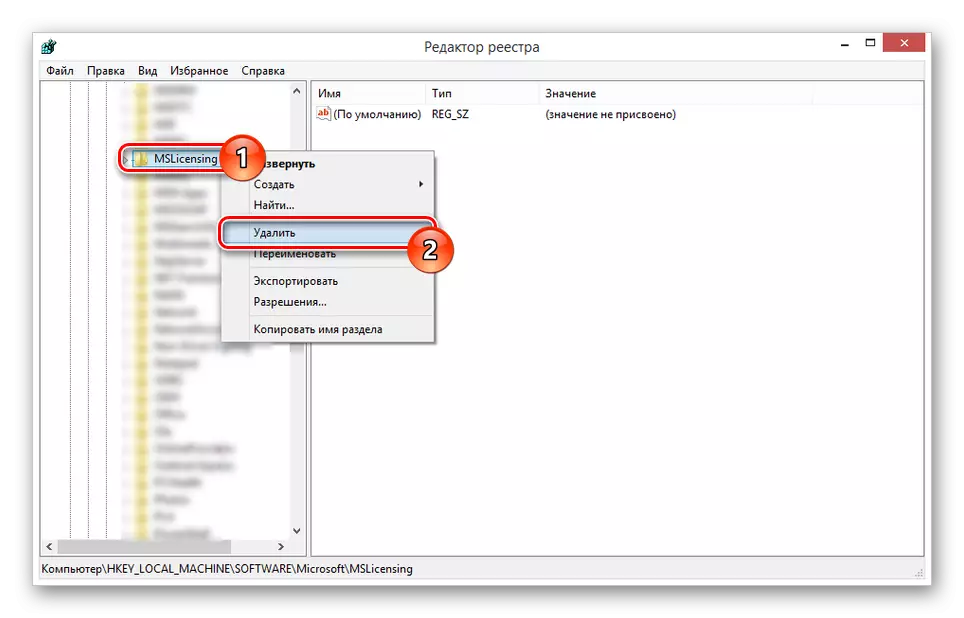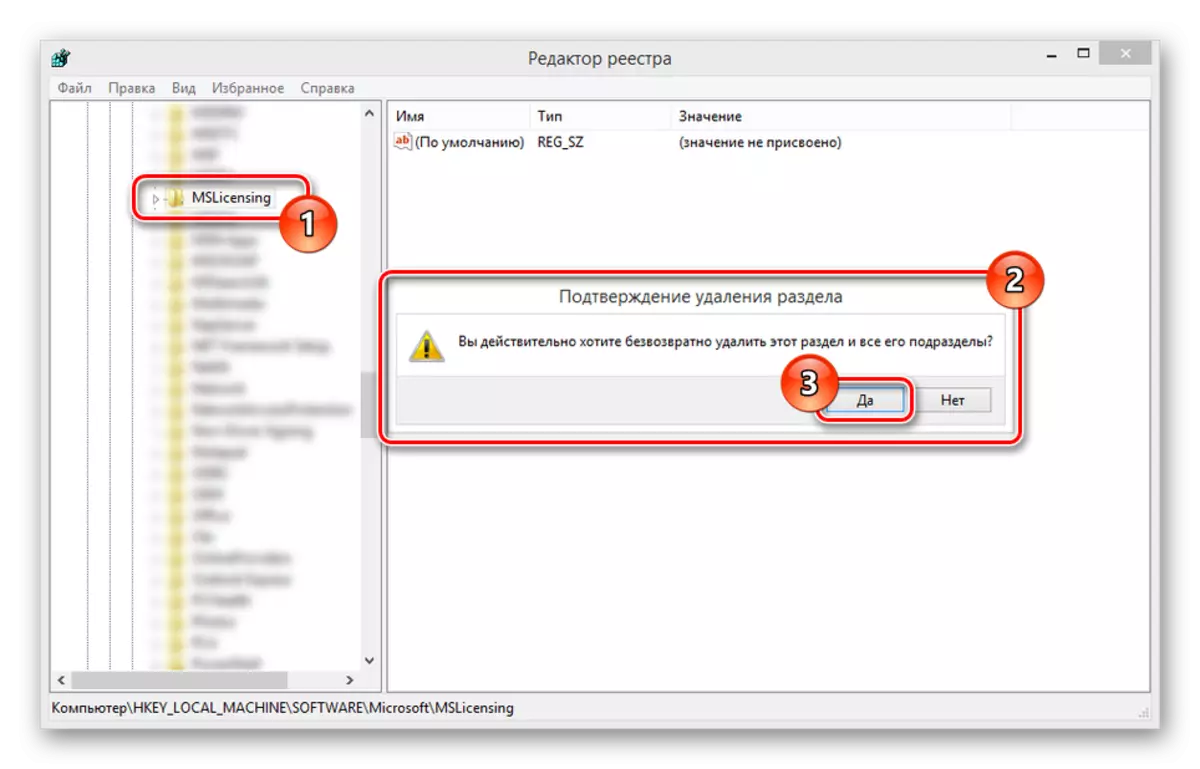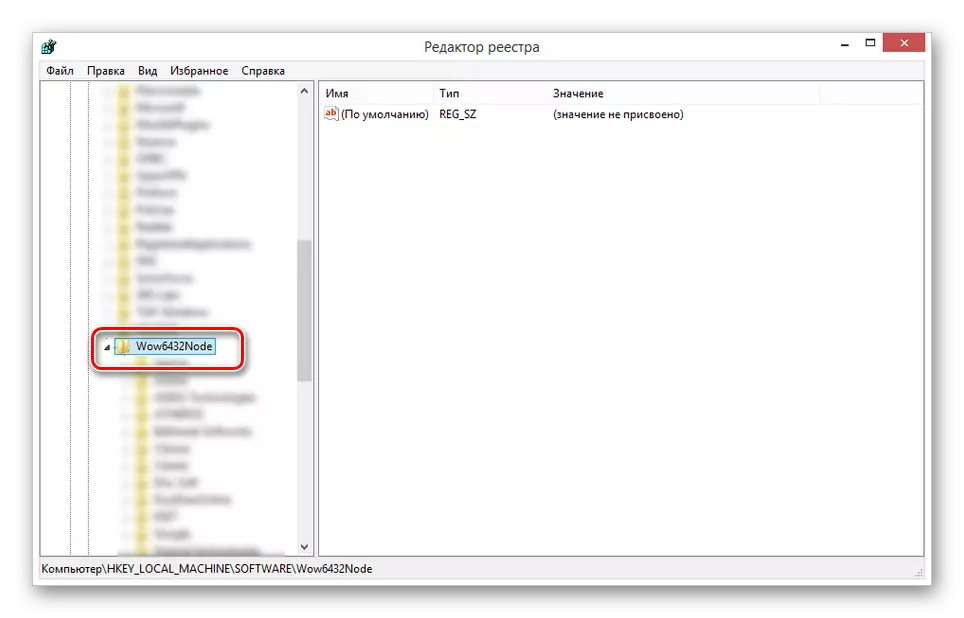कुछ कारणों से विंडोज ऑपरेटिंग सिस्टम चलाने वाले कंप्यूटर पर आरडीपी का उपयोग करते समय, क्लाइंट रिमोट डेस्कटॉप लाइसेंस की कमी के बारे में कोई त्रुटि हो सकती है। लेख में हम इस तरह के संदेश को खत्म करने के कारणों और तरीकों के बारे में बात करेंगे।
त्रुटि के उन्मूलन के लिए तरीके
क्लाइंट कंप्यूटर पर लाइसेंस की कमी के कारण ओएस के संस्करण के बावजूद प्रश्न में त्रुटि होती है। कभी-कभी एक ही संदेश को एक नया लाइसेंस प्राप्त करने की असंभवता के कारण देखा जा सकता है, क्योंकि पहले कैश किया गया था।

विधि 1: रजिस्ट्री शाखाओं को हटाने
पहली विधि आरडीपी लाइसेंस से जुड़े कुछ रजिस्ट्री कुंजियों को हटाना है। इस दृष्टिकोण के लिए धन्यवाद, अस्थायी लाइसेंस अपडेट करना संभव है और साथ ही साथ पुराने रिकॉर्ड कैशिंग के मामले में समस्याओं से छुटकारा पाएं।
- कीबोर्ड पर, "विन + आर" कुंजी संयोजन का उपयोग करें और निम्न अनुरोध दर्ज करें।
regedit।
- रजिस्ट्री में, HKEY_LOCAL_MACHINE शाखा का विस्तार करें और सॉफ़्टवेयर अनुभाग पर स्विच करें।
- 32-बिट ओएस पर, Microsoft फ़ोल्डर पर जाएं और इसे "mslicensing" निर्देशिका में नीचे स्क्रॉल करें।
- निर्दिष्ट फ़ोल्डर के साथ पंक्ति पर राइट-क्लिक करें और हटाएं का चयन करें।
नोट: बदलती कुंजियों की एक प्रति बनाने के लिए मत भूलना।
- हटाने की प्रक्रिया को मैन्युअल रूप से पुष्टि की जानी चाहिए।
- 64-बिट ओएस के मामले में, एकमात्र अंतर यह है कि "सॉफ़्टवेयर" अनुभाग पर स्विच करने के बाद, आपको "WOW6432NODE" निर्देशिका को अतिरिक्त रूप से प्रकट करने की आवश्यकता है। शेष कार्य उपर्युक्त वर्णित के समान ही समान हैं।
- लॉन्च करने के लिए आगे बढ़ने से पहले, कंप्यूटर को पुनरारंभ करें।
यदि आप सभी सही तरीके से किए जाते हैं, तो आरडीपी का स्थिर संचालन बहाल किया जाएगा। अन्यथा, लेख के अगले खंड पर जाएं।
विधि 2: रजिस्ट्री शाखाओं की प्रतिलिपि बनाएँ
रिमोट डेस्कटॉप के क्लाइंट लाइसेंस की कमी के साथ समस्या को ठीक करने का पहला तरीका विंडोज के सभी संस्करणों पर प्रभावी नहीं है, जो विशेष रूप से शीर्ष दस पर लागू होता है। आप रजिस्ट्री शाखाओं को विंडोज 7 या 8 मशीन से अपने कंप्यूटर पर स्थानांतरित करके त्रुटि को सही कर सकते हैं।नोट: ओएस संस्करणों में मतभेदों के बावजूद, रजिस्ट्री कुंजियां ठीक से चल रही हैं।
इस कथन में वर्णित त्रुटि को निष्पादित करने के बाद, त्रुटि गायब होनी चाहिए।
निष्कर्ष
माना गया तरीका आपको ज्यादातर मामलों में ग्राहक लाइसेंस की कमी की त्रुटि से छुटकारा पाने की अनुमति देता है, लेकिन फिर भी हमेशा नहीं। यदि इस आलेख ने आपको समस्या को हल करने में मदद नहीं की है, तो टिप्पणियों में अपने प्रश्न हमें छोड़ दें।